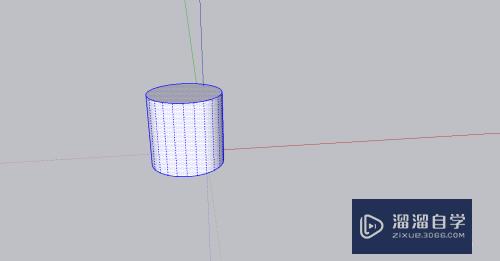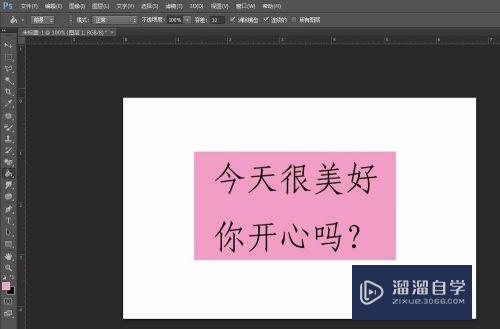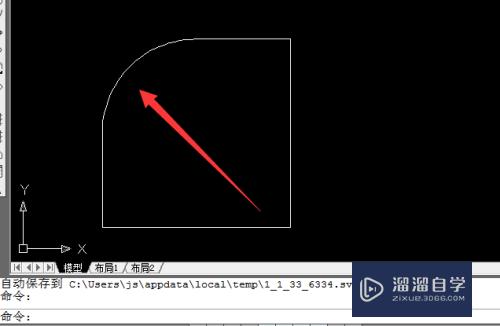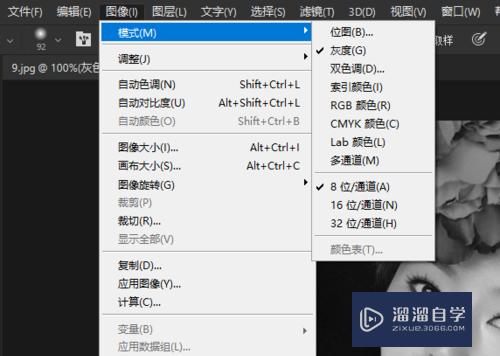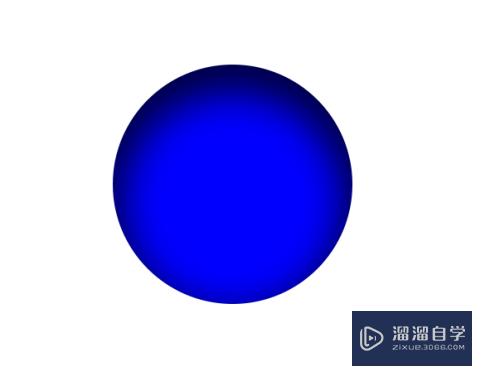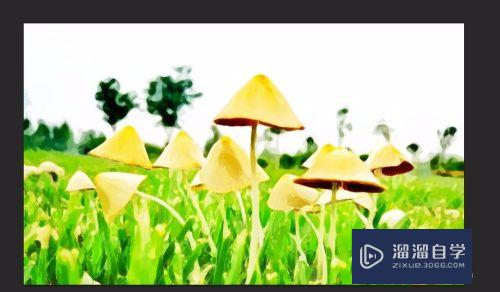如何利用PS制作马赛克效果的图片(如何利用ps制作马赛克效果的图片教程)优质
电脑里面的知识,在日常使用时很有用,但大多数人都不了解。如何利用PS制作马赛克效果的图片。感兴趣的朋友赶快来围观吧!
工具/软件
硬件型号:华硕(ASUS)S500
系统版本:Windows7
所需软件:PS CS6
方法/步骤
第1步
新建一个图层。

第2步
选择渐变工具拉出一条喜欢的渐变颜色。

第3步
将混合模式改为叠加。

第4步
可以调整它的不透明度。

第5步
利用快捷键Crl+alt+shift+E盖印一个图层。

第6步
选择滤镜一"风格化”-“凸出。

第7步
选择"块”。像素改为100像素。
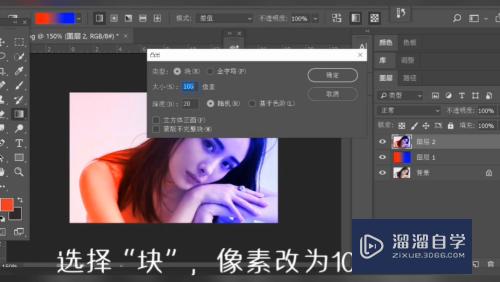
第8步
深度改为15。点击确定。
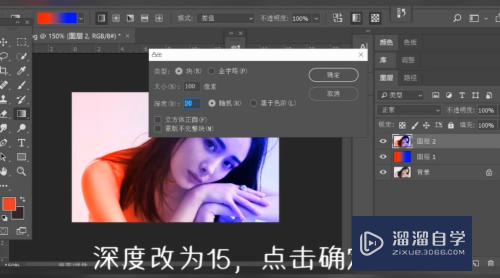
第9步
总结如下。

以上关于“如何利用PS制作马赛克效果的图片(如何利用ps制作马赛克效果的图片教程)”的内容小渲今天就介绍到这里。希望这篇文章能够帮助到小伙伴们解决问题。如果觉得教程不详细的话。可以在本站搜索相关的教程学习哦!
更多精选教程文章推荐
以上是由资深渲染大师 小渲 整理编辑的,如果觉得对你有帮助,可以收藏或分享给身边的人
本文标题:如何利用PS制作马赛克效果的图片(如何利用ps制作马赛克效果的图片教程)
本文地址:http://www.hszkedu.com/66240.html ,转载请注明来源:云渲染教程网
友情提示:本站内容均为网友发布,并不代表本站立场,如果本站的信息无意侵犯了您的版权,请联系我们及时处理,分享目的仅供大家学习与参考,不代表云渲染农场的立场!
本文地址:http://www.hszkedu.com/66240.html ,转载请注明来源:云渲染教程网
友情提示:本站内容均为网友发布,并不代表本站立场,如果本站的信息无意侵犯了您的版权,请联系我们及时处理,分享目的仅供大家学习与参考,不代表云渲染农场的立场!